Clasificación de funciones en excel
FUNCIONES MATEMÁTICAS Y TRIGONOMÉTRICAS
Las funciones matemáticas en Excel son utilizadas para ejecutar operaciones aritméticas como la suma y el producto de dos números mientras que las funciones trigonométricas nos permitirán realizar cálculos como el seno, coseno y tangente de un ángulo especificado.
EJEMPLOS:
ABS(número)Devuelve el arco coseno de un número. También es conocido como coseno inverso.
ABS(-55) = 55
ABS(32) = 32ABS(-55) = 55
ACOS(número)Devuelve el arcoseno de un número, en radianes, dentro del intervalo de 0 a Pi
ACOS(0.5) = 1.047197551
ACOS(-1) = 3.141592654
ACOS(-1) = 3.141592654
ACOSH(número)Devuelve el coseno hiperbólico inverso de un número.
ACOSH(1) = 0
ACOSH(5) = 2.29243167


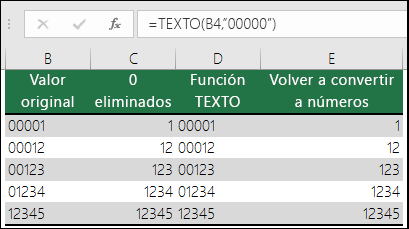
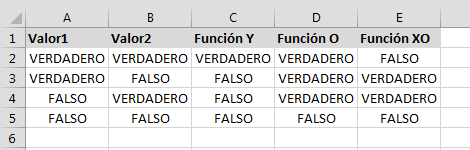
0,981666428
0,329925829
13
0,92729522


ACOSH(1) = 0
ACOSH(5) = 2.29243167
AGREGAR(núm_función, opciones, ref1, [ref2], …)Aplica una función de Excel sobre una celda o rango con valores numéricos pero considerando opciones adicionales como la omisión de errores. AGREGAR(9,6,A1:A5) = Aplica la función SUMA (opción 9) sobre el rango A1:A5 y omite los errores (opción 6) que pudiera haber en el rango.
TAN(número)Devuelve la tangente de un número.
TAN(1) = 1.557407725 TAN(45) = 1.619775191
TAN(1) = 1.557407725 TAN(45) = 1.619775191

Las funciones de fecha y hora sirven para marcar o fechar hojas de cálculo, insertando la fecha y hora actual, o descomponer una fecha para obtener el día de la semana, mes o año. Además permiten calcular la diferencia entre en días entre dos fechas.
Las funciones de fecha y hora están divididas en dos grupos:
- Funciones que calculan el número de días, meses o años entre dos fechas.
- Funciones que se pueden utilizar para agregar la fecha, hora o día de la semana a una hoja de cálculo.
Las funciones de fecha y hora son muy importantes para desarrollar informes financieros o estadísticos.
Las principales funciones de fecha y hora comúnmente utilizadas en Excel son: HOY, HORA, DÍA, MES, AÑO
EJEMPLOS
FRAC.AÑO El resultado es un número entre 0 y 1 que representa la fracción de año entre la fecha inicial y la fecha final. ¿Cuál es la fecha 17 días laborables después del 1 de diciembre de 2001? Escriba la fecha inicial, "12/1/2001", en C3 y el número de días laborables en D3. Las celdas F3 a J3 contienen los siguientes días festivos de Navidad y Año Nuevo: "12/24/2001", "12/25/2001", "12/26/2001", "12/31/2001", "1/1/2002".=DÍA.LAB(C3;D3;F3:J3) da como resultado el 28/12/2001. Formatee el número como una fecha.
¿Qué fracción del año 2001 se encuentra entre el 1/1/2002 y el 1/7/2001?=FRAC.AñO("1/1/2002"; "1/7/20
FECHANúMERO("20/7/54") produce c02";1) da como resultado 0,495890.
FECHA(00;1;1) produce como resultado 01/01/00omo resultado 19925
¿Cuál es la fecha un mes antes del 31/3/2001?=FECHA.MES("31.3.2001";-1) da como resultado el 28.2.2001.
La función TEXTO en Excel.
La función TEXTO en Excel nos ayuda a convertir un valor numérico en texto y además nos permite indicar el formato que deseamos aplicar a dicho texto. La función TEXTO es especialmente útil cuando deseamos dar formato a un número antes de ser concatenado con otra cadena de texto
EJEMPLOS:
1. Función CONCATENAR
=CONCATENAR(texto1, texto2, …)Esta función sirve para unir varios elementos de texto separados en diferentes celdas en uno solo.
texto1: elemento de texto 1 que se quiere unir
texto2: elemento de texto 2 que se quiere unir
… : Se puede unir hasta 255 elementos de texto que se unirán en uno solo
2. Función MAYUSC
=MAYUSC(Texto)Esta función sirve para convertir una cadena de texto a mayúsculas
Texto: texto en minúsculas al cual se quiere convertir a mayúsculas. Los caracteres de texto que no sean letras no cambiarán.
3. Función MINUSC
=MINUSC(Texto)Esta función sirve para convertir una cadena de texto en minúsculas
Texto: texto en mayúscula al cual se quiere convertir a minúsculas. Los caracteres de texto que no sean letras no cambiarán.
4. Función NOMPROPIO
=NOMPROPIO(Texto)Esta función sirve para convertir en mayúscula la primera letra de cada palabra de una cadena de texto y las demás en minúscula.
Texto: Cadena de texto el cual se quiere dar el formato de nombre propio.
5. Función IZQUIERDA
=IZQUIERDA(texto, [número_de_caracteres])Esta función extrae las letras o caracteres del extremo izquierdo de una cadena de texto según cuantos caracteres se requieran.
texto: la cadena de texto el cual se quiere extraer los caracteres izquierdo [número_de_caracteres]: se especifica el número de caracteres que se quiere extraer del lado izquierdo. Es opcional, si se omite, se asume como 1.
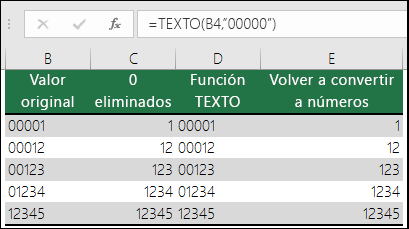
Las funciones lógicas en Excel se utilizan en la toma de decisiones. Nos permiten evaluar el cumplimiento de una condición, y en base al resultado, decidiremos si se debe ejecutar una determinada acción.
EJEMPLOS:
SI(prueba_lógica;valor_si_verdadero;valor_si_falso) SI(B2>C2;"Presupuesto excedido";"Aceptar") es igual a "Presupuesto excedido"
Y(valor_lógico1;valor_lógico2; ...)
Y(VERDADERO; VERDADERO) es igual a VERDADERO
O(valor_lógico1;valor_lógico2; ...)
O(1+1=1;2+2=5) es igual a FALSO
NO(valor_lógico)
NO(1+1=2) es igual a FALSO
IGUAL(texto1;texto2)
Texto1 es la primera cadena de texto, entre comillas.
Texto2 es la segunda cadena de texto, entre comillas.
IGUAL("palabra";"palabra") es igual a VERDADERO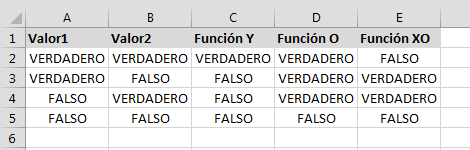
Las funciones financieras sirven para realizar para ejecutar una variedad de cálculos financieros, incluyendo los cálculos de rendimiento, evaluaciones de inversión, tasas de interés, tasa de retorno, depreciación de activos y los pagos.
EJEMPLOS:
1. PMT
Seleccionar celda A2 e inserte la función PMT.
Los dos últimos datos son opcionales. Para préstamos puede omitirse la Fv (el valor futuro de un préstamo es igual a 0, sin embargo, se ha incluido aquí para la clarificación). Si esto se omite, se asume que los pagos vencen al final del período. Resultado: El pago mensual es igual a $1.074,65.
Consejo: cuando trabajes con funciones financieras en Excel, hazte siempre esta pregunta: ¿Estoy haciendo un pago (negativo) o estoy recibiendo dinero (positivo)?. Pagamos un préstamo de $150.000 (positivo, hemos recibido esa cantidad) y hacemos los pagos mensuales de $1.074,65 (negativo, pagamos).
2. Tasa
Si la tasa es la única variable desconocida, podemos usar la función de la tasa para calcular la tasa de interés.
3. Nper
Si hacemos los pagos mensuales de $1.074,65 en un préstamo de 20 años, con una tasa de interés anual del 6%, tardarás 240 meses para pagar el préstamo.
Ya sabíamos esto. Podemos cambiar el pago mensual ahora para ver cómo afecta el número total de períodos.
CONCLUSIÓN: si hacemos pagos mensuales de $2.074,65, tardaremos menos de 90 meses para pagar el préstamo.
4. PV
(Valor actual). Si hacemos los pagos mensuales de $1.074,65 en un préstamo de 20 años, con una tasa de interés anual del 6%, ¿cuánto podemos robarle? Ya sabes la respuesta.
5. FV
Y por último la función FV (valor futuro). ¿Si hacemos los pagos mensuales de $1.074,65 en un préstamo de 20 años, con una tasa de interés anual del 6%, pagamos este préstamo? Sí.
Pero, si hacemos los pagos mensuales de sólo $1,000.00, todavía tenemos deuda después de 20 años.
Las funciones de ingeniería en Excel son de gran utilidad en la solución de problemas de propagación de ondas con la función de Bessel, cálculos con números complejos y conversiones entre diferentes sistemas de numeración como el binario, octal, decimal y hexadecimal.
EJEMPLOS:
=BESSELI(1,5;1)Función Bessel
modificada en 1,5 con un orden de 1.
=BESSELJ(1,9;2)Función Bessel con el
valor 1,9 y el orden 2.
=IM.ABS("5+12i")Valor absoluto de
5+12i
=IM.ANGULO("3+4i")Argumento Theta de
3+4i, en radianes
=IM.COS("1+i")Coseno de 1+i
0,833730025131149-0,988897705762865i
Las funciones Estadísticas sirven para realizar el análisis de los datos almacenados en una hoja de cálculo. Permitiendo por ejemplo obtener el número de entradas de datos o el valor promedio de los mismos.
EJEMPLOS:
En C8 escribe Moda y en D8 emplea la siguiente fórmula para el cálculo de la moda
=MODA (B2:B5), A continuación pulsa Intro
K.ESIMO.MAYOR Devuelve el k-ésimo mayor valor de un conjunto de datos.
K.ESIMO.MENOR Devuelve el k-ésimo menor valor de un conjunto de datos.
PEARSON Calcula el coeficiente de momento de correlación de producto Pearson.
PENDIENTE Te sirve para hallar la pendiente de la línea de regresión lineal.

¡Excelente información! 👆👌
ResponderEliminarMuy buena información y muy completa 👌
ResponderEliminarMe agrada está muy entendible
ResponderEliminarExcelente información, me ayudara para poder hacer mis trabajos
ResponderEliminarExcelente información estas funciones son muy utiles para facilitarnos la organización de datos de tu hoja de calculo
ResponderEliminarlas funciones nos ayudan a poder realizar nuestros trabajos de manera mas fácil
ResponderEliminarMuy buena información para el aprendizaje de cada estudiante
ResponderEliminarlas funciones nos ayudan para poder facilitarnos nuestros trabajos
ResponderEliminarMe sirvió de mucha ayuda, estas funciones nos ayudaran para poder realizar traajos
ResponderEliminarExcelente información, muy útil!
ResponderEliminarBuena informacion ahora es mas facil realizar esta tarea
ResponderEliminarCon este tipo de información me será más fácil realizar algún trabajo dentro Excel.
ResponderEliminarExcelente información, me fue muy útil!!!
ResponderEliminar